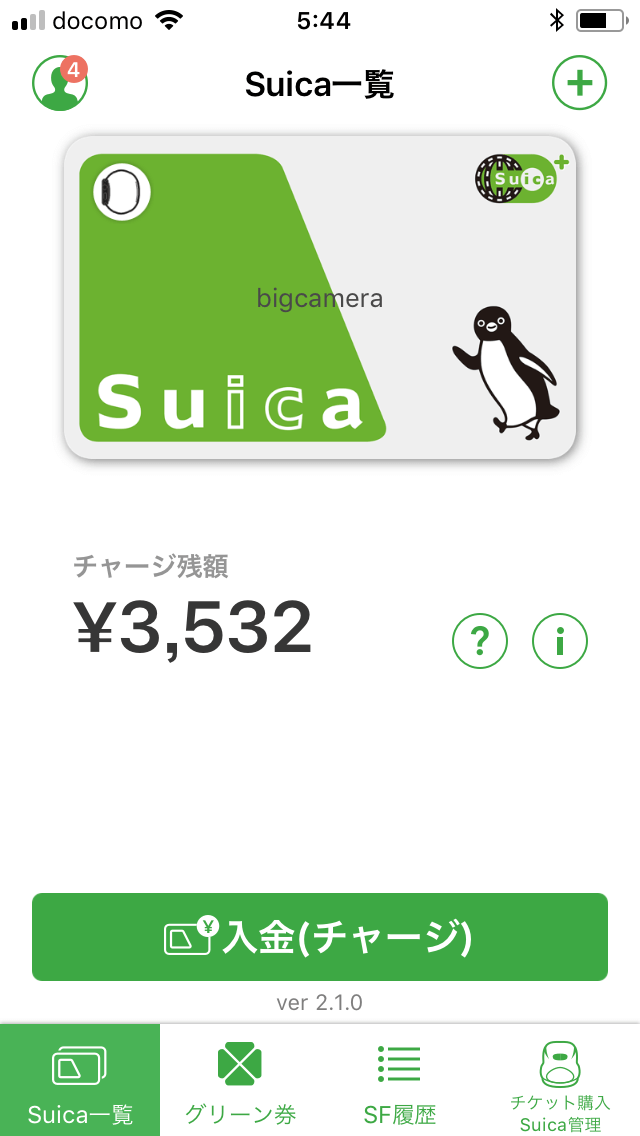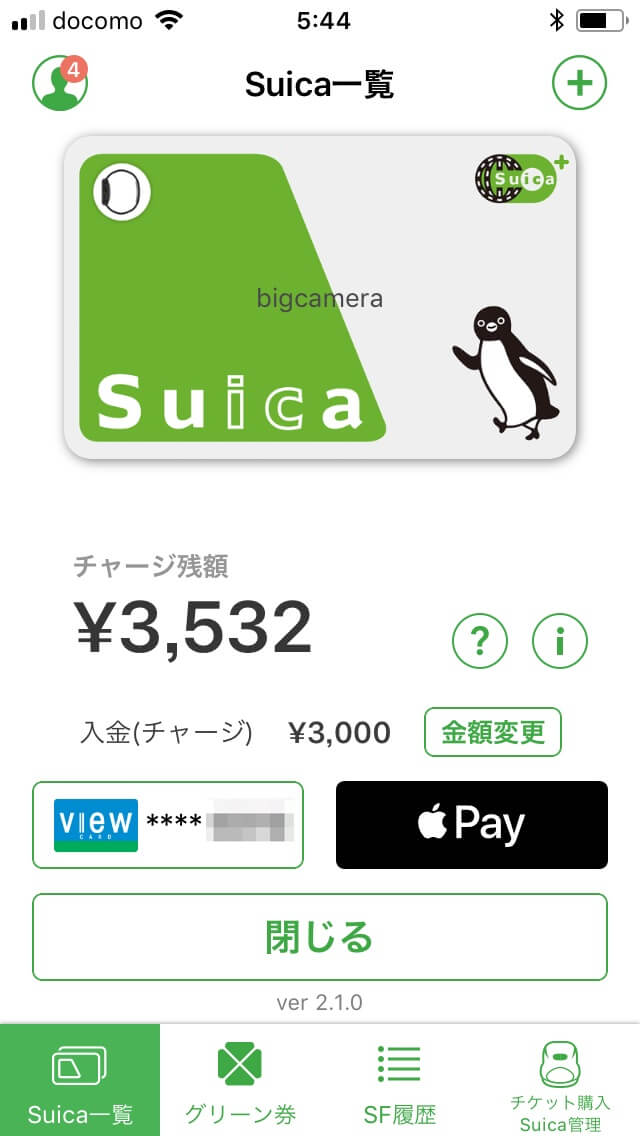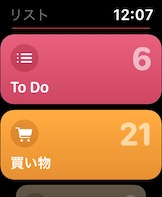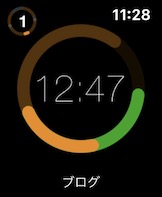Apple WatchにSuicaが加わってからというもの、コンビニでは毎回Apple Watchを使っています。
初めはドキドキだけどすぐ慣れた
「Suicaでお願いします。」と言うのも慣れてきました。
- Apple Watchのサイドボタンを押す。
- クラウン(サイドのネジ)を回す。
- Suicaをタップ「ダブルクリックで支払い」と表示されたら、サイドボタンを2回トントンと押す。
- 時計を読み取り機にかざす。
時計がブルッと震えたら完了。とても簡単。「おかざしください」という表現も独特だなぁ、でもそうなるよねと思いつつ、もう慣れました。
最近は移動中も勉強しているのでMacBook Proを持ち歩いていて、そのためにリュックを使っています。財布を出すのが少し面倒ですので、手ぶらですぐに支払えるのは快適です。
「ほんとにこんなのでレジが通過できるのかな。ダメだったら恥ずかしいな。」と思ったけど、それも初めの1回だけ。コンビニで出すのはすっかり慣れてしまいました。ちなみに40代の私、ジーンズにLeeの黒リュック、MacBook Proをバッグイン、AirPodsとiPadで通勤中にオンライン受講しながら、Apple Watch、すっかりAppleにはまっていますね。いや、まあ製品が良いので気に入っているだけなのですよ。仕事ではどっぷりWindowsです。
最初の1回目だけ「Apple Payでお願いします」と言ってしまい、機械が反応しませんでした。レジの選択項目は別になっているのですね。Apple Payに登録している楽天カードを使う時はこれでokなのですが、Suicaの場合は「Suicaで」と言えば使えます。
Suicaはチャージが必要
Suicaはプリペイドカードなのでチャージが必要です。iPhoneに入れたSuicaアプリからチャージできます。チャージも簡単です。
▼アプリの画面はこんな感じです。
「入金(チャージ)」ボタンをタップするとクレジットカード支払いかApple Pay支払いかを選ぶ画面が出ます。
▼金額とクレジットカードの選択画面
私はクレジットカードにviewカードを設定しています。これはどんなカードでも良いのですが、チャージするごとにJREポイントが1%たまります。JREポイントはSuicaポイントに変換できます。
とにかく簡単。金額は前回チャージした額が表示されますが、変更することもできます。わざわざ機械に並ばなくてもスマホからできるのは嬉しいですね。移動中でも気が付いた時にパパッとやっちゃっています。
面倒だったのは最初のアプリの設定だけでした。カードの登録とかですね。これが乗り越えられれば後は楽です。
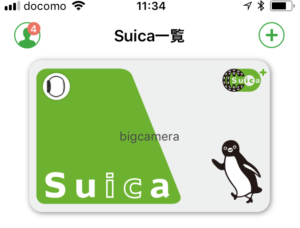
電車に乗ってみた
先週はApple Watchで電車にも乗ってみましたよ。
私は大阪在住です。先日、南海高野線で使ってみました。これまではICCOCAを使っていましたが、ICCOCAチャージもできていなかったし、Apple Watchも使ってみたかったしということで、ドキドキしながらApple Watchで改札通過。操作はコンビニで使う時と同じです。
「できたー」
これで、もう切符売り場やチャージ機の前で並ばなくていい。電車にもすぐ乗れる。嬉しいな。
まあ、もともとSuicaは電車のプリペイドカードなんですけどね。
エクスプレス設定しておくとさらにスムーズ
エクスプレスの設定をしておくと、Applewatchを操作することなくかざすだけで改札を通ったりお店での支払いをすることができます。改札前でもたもたしなくて良いのが嬉しいですね。
iPhone → watchアプリを起動→マイウォッチ→WalletとApple pay→エクスプレスカードでMy Suicaを指定できます。
* * *
私のApple WatchでSuicaの利用状況レポートでした。しばらくご無沙汰でした。最近は黙々と集中してオンライン学習中です。新しいことを覚えるのはしんどいこともありますが、楽しいです。
今はProgateのHTML&CSSの道場コース上級を終え、併行してSchooのHTML&CSSの入門編から応用編までかたっぱしから受講していっています。もう少し続けて次のステップへいきます。
やっと軌道に乗ってきたかな、いけるかなという感じです。まだバラバラの知識ですが、いつか網の目のように一気につながる時がくるでしょう。そういう目標でプランも組んできましたし、具体的に固まってきました。どんどん進んでいきますよ。
来週は夏休みがとれるので更に加速できそうです。
また色々追加レポートしますね。
簡単ですが、ではまた。